Ustawienie domyślnego systemu operacyjnego na komputerze z podwójnym rozruchem Windows 10 i 11
Jeśli mamy zainstalowanych kilka wersji systemu Windows na swoim komputerze i chcemy ustawić jedną z tych wersji jako preferowany system operacyjny, czyli inaczej domyślny, aby zawsze ładował się automatycznie, podczas rozruchu komputera. Poniżej omówię jak ustawić jeden z systemów jako domyślny.
Należy pamiętać, że poradnik ten będzie działać tylko wtedy, gdy na komputerze zainstalowano wiele systemów operacyjnych Windows. Jeśli mamy podwójny system Windows i Linux, wtedy będzie trzeba skorzystać z innej metody, czyli ustawić wszystko za pomocą "GRUB2" w tym przypadku.
Aby ustawić domyślny system operacyjny w systemie z podwójnym rozruchem, system Windows 10 / 11 oferuje nam dwa sposoby, aby to zrobić.
Ustawiamy domyślny system operacyjny we właściwościach systemu w Windows 10 /11
Jednym ze sposobów wyboru systemu operacyjnego jako domyślnego w systemie Windows 10 /11 jest użycie opcji "Właściwości systemu". Aby skorzystać z tej metody, najpierw otwieramy pole „Uruchom”, naciskając skrót klawiaturowy "Windows + R".
W polu "Uruchom" wpisujemy polecenie, które mamy niżej i zatwierdzamy klawiszem "Enter":
SystemPropertiesAdvanced
W otwartym oknie "Uruchamianie i odzyskiwanie" przechodzimy do rozwijanego menu "Domyślny system operacyjny" i wybieramy system operacyjny, który chcemy ustawić jako domyślny. Następnie u dołu okna "Uruchamianie i odzyskiwanie" klikamy na "OK".
Rada: Aby domyslny system Windows ładował się szybciej, skracamy czas w polu „Czas wyświetlenia listy systemów operacyjnych”.

W oknie "Właściwości systemu" u dołu klikamy "OK", aby zatwierdzić zmiany i zamknąć okno.
To wszystko. Wybrany przez nas system operacyjny jest teraz domyślnym systemem operacyjnym, na naszym komputerze. System Windows automatycznie załaduje ten system operacyjny po uruchomieniu komputera.
Ustawiamy domyślny system operacyjny w konfiguracji systemu w Windows 10 /11
Innym sposobem ustawienia domyślnego systemu operacyjnego w systemie Windows 10 jest użycie narzędzia konfiguracji systemu.
Aby z niego skorzystać, najpierw w polu wyszukiwania na pasku start systemu, wpisujemy „Konfiguracja systemu”. Następnie z listy wyboru wybieramy narzędzie w wynikach wyszukiwania i uruchamiamy.
W oknie "Konfiguracja systemu" u góry przechodzimy na zakładkę "Rozruch".
Na karcie "Rozruch" w dużym białym polu u góry wybieramy system operacyjny, który chcemy ustawić, jako nasz domyślny. Następnie pod białym polem klikamy "Ustaw jako domyślny".
Zakładka „Uruchamianie” to tez miejsce, w którym możemy uruchomić komputer w trybie awaryjnym.
Obok wybranego systemu operacyjnego pojawi się etykieta "Domyślny system operacyjny”. Oznacza to, że domyślny system operacyjny został pomyślnie ustawiony.
Zapisujemy zmiany, klikając na opcje "Zastosuj”, a następnie "OK” u dołu okna „Konfiguracja systemu”.
Zobaczymy okno z prośbą o ponowne uruchomienie komputera. Nie musimy od razu tego robić, jeśli chcesz zapisać otwarte pliki i zamknąć uruchomione programy. W takim przypadku klikamy na opcję "Zakończ bez ponownego uruchomienia” w oknie. Jeśli nie mamy nic przeciwko ponownemu uruchomieniu komputera, wybieramy opcję "Uruchom ponownie”.
Gotowe. System Windows zna teraz nasz domyślny system operacyjny i załaduje go przy wszystkich następnych rozruchach komputera.
Artykuł na licencji Uznanie autorstwa-Użycie niekomercyjne-Na tych samych warunkach 3.0 Polska (CC BY-NC-SA 3.0 PL)
.jpg)








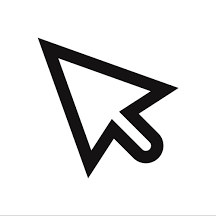
Komentarze
Prześlij komentarz